WindowsからMacに乗り換え
私も長い間Windowsユーザーでした。Windows 8は全く気に入らなかったのでMacを使ってみると、OS Xの方が良いところが多いことが分かりました。
以前から、海外ニュースなどのテレビ番組で、映っているパソコンがMacばかりなのは、なぜかと不思議に思っていました。しかし、実際にMacをってみると、その理由が分かるような気がします。
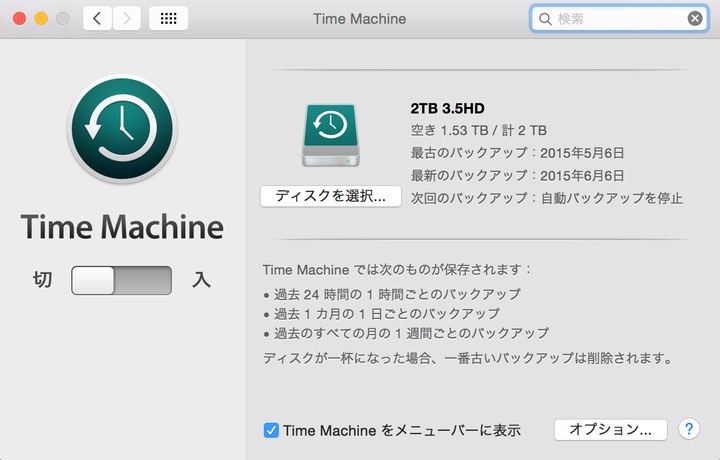
特に良くできているのは、データのバックアップです。標準で用意されているTime Machineが、外付けハードディスクなどに、自動的でバックアップを作成してくれます。したがって、削除してしまったファイル、メール、音楽、写真などを簡単に元の状態に戻すことができます。また、万一故障して修理したときや、Macを買い換えたときに、簡単にこれまで使っていた状態にすることができます。したがって、メールやインターネットに使うのはもちろん、パソコンを仕事・趣味・勉強などの実務に使う人には、Macの方が適していると思います。
Windowsで特定のアプリケーションを使い込んでいる人は、Macに乗り換えるのが難しいかもしれません。しかし、MacでWindowsを動かせば、そのアプリケーションを使うことができます。ただし、Windows OSなどを購入しなければならないので、今使っているWindowsパソコンを残してMacと並行して使う方が良いかもしれません。
ホームページにも書いたように、Macへの乗り換えは決して難しくありません。特にWindows XPやWindows 7を使っていた人は、Windows 8.1に変えるよりも、OS X Yosemiteに変える方が易しいのではないでしょうか。Windowsは、新しくなるたびに操作方法がコロコロと変わります、これに対してOS Xの方は操作方法をほとんど変えていません。
Macを使い始めるとき、使い方をアドバイズしてくれる人が近くにいると、乗り換えは楽にできるでしょう。そうでなくても、Windowsパソコンを独力で使いこなしていた人ならば、本を読んだり、ネットで調べたりすれば、十分に使えるようになると思います。
Mac 機種を選ぶときのヒント
Macには低価格モデルがないので価格が高いように見えますが、同じような仕様で比べれば、Windowsパソコンと比べて価格差はほとんど無いと思います。Macは競合メーカーがないので、値崩れがありません。新製品競争もないので、モデルチェンジは年に1回か2回です。
一機種だけですが、MacBook Proの2012年6月発売モデルが、現行商品として販売されている例があります。また、全くの新品ではないのですが、整備済みMacとしてAppleが販売している機種もあります。
ここでは、Macを選ぶときに参考になりそうなことを、まとめてみました。使ったことがあるMacは、ほんの一部の機種なので、大半は独断と偏見で書いています。
私は、初めてMacを購入する人に対しては、一番基本的なモデルを勧めています。もちろん、使用目的がはっきりしている場合は、その目的に合ったモデルやオプションなどを選択します。
1.デスクトップ
(1) iMac
大画面で使いたいときや、データ量が多いとき、写真や動画の処理が主な使い方の場合、デスクトップのiMacが良いと思います。デスクトップといっても、ディスプレイ一体型でWi-Fi機能もあるので、室内での移動は簡単です。
ほとんどの場合、21.5インチ:1.4GHz の基本モデルで十分だと思います。プロセッサは普通に使うのであれば十分に速いし、メモリ8GBは何に使うのにも十分です。ストレージは ハードディスク500GB、これまで使っていたパソコンと同じ感覚で使えると思います。
入力は、マウスよりもトラックパッドをお勧めします。トラックパッドの使い勝手はとても良く、iPhone、iPadと同じように操作できます。また、ノートモデルのMacを同じ操作ですぐに使うことができます。
(2) Mac mini
デスクトップの場合、Mac miniを選ぶ選択肢もあります。旧モデルは、自分でメモリーを増設したり、ハードディスクをSSDに換装できるメリットがありました。しかし、現行モデルは、それができなくなってきています。ディスプレイだけは、テレビを使うなど好きなものが使えますが、私はあまり魅力を感じません。
Mac miniのメモリを8GBにして、純正のトラックパッドとキーボードを選び、約4万円のディスプレイと組み合わせると、iMac 21.5インチ:1.4GHzモデルと同じような価格になります。この場合、iMacの方が使いやすいと思います。
2.ノート
2012年に発売されたMacBook Pro一機種を除いて、全てフラッシュストレージ モデルです。つまり、ハードディスクを使っていないSSDモデルです。SSDは動作が速く持ち運びに向いていますが、ハードディスクと比べて価格が高いので、基本モデルの容量は128GBや256GBです。したがって、常に本体に入れておくデータを厳選した方が良いと思います。大量の音楽、写真、動画ファイルがある場合は、外付けハードディスクに入れるなどの工夫が必要です。
(1)MacBook Air
もっとも基本的なノートモデルで、メモリ 4GBは、普通に使うのであれば十分な容量です。ディスプレイは11インチと13インチ、ストレージは128GBと256GBが基本です。特に持ち歩くことが多いのならば11インチですが、普通は13インチでしょう。ストレージ容量は、現在使用しているパソコンのデータ量が参考になります。13インチモデルの場合はSDXCスロットがあるので、JetDrive Liteを使って+256GBまでのデータを本体で持ち歩くことができますが、11インチの場合はスロットがないので、128GBにするか256GBにするか、慎重に検討する必要があると思います。

ディスプレイは外付けのものが使えるので、自宅では、例えば24インチなどのディスプレイを接続して、デュアルディスプレイで使うのも良いと思います。
(2)MacBook Pro Retina
MacBook Airの上位機種、画面の解像度が高いRetinaディスプレイを使ったモデルです。Thunderboltコネクタが2個あるなど、拡張性もかなりあります。
基本モデルは、13インチ:2.7GHz、メモリ8GBなので、Windowsも余裕を持って動かすことができます。注意したいのは、ストレージを128GBにするか256GBを選ぶかだと思います。もちろん256GBを選べば無難ですが、使い方によるところが大きいと思います。MacBook Air 13と同様に、JetDrive Liteを使って+128GBのデータを本体で持ち歩くことができます。
(3)MacBook
2015年3月に発表されたMacBookは、持ち歩くことが特に多い使い方に適しています。基本モデルでもメモリ8GB、ストレージ256GBなので、容量は十分でしょう。
MacとWindowsパソコンとの違い
OSとハードウェア
Macは、ただ1社Appleだけが開発・製造・販売しています。MacのハードおよびOS、最新はOS X 10.10 Yoswmite、もAppleが開発したものです。Macは、Apple製のハードおよびOSが、必ずセットで販売されています。
一方、WindowsパソコンのハードはMicrosoft、HP、DELL、Lenovo、NEC、東芝、富士通・・・などが製造・販売しています。ところがOS、最新はWindows 8.1、はMicrosoftが開発したもので、Microsoftから仕入れています。WindowsパソコンもハードとOSがセットで販売されていますが、MicrosoftはWindowsだけも販売しています。WordやExcelなどのアプリケーションソフトは別の商品ですが、Windowsパソコンとセットで販売されることが多いです。
Macパソコンのハードでは、Windowsを動かすことができます。つまり、Macハードで、Mac OS XとWindows
7や8が動きます。この場合OSのWindowsを購入する必要があります。また、動かし方によっては、専用の有料ソフトを購入する必要があります。一方、WindowsパソコンでMac OSを動かすことはできません。
アプリケーションソフト
当然ですがMac用のアプリはWindowsでは動きませんし、Window用のアプリはMac OS Xのもとでは動きません。
しかし、MacでWindowsを動かしている場合は、MacでWindows用のアプリを動かすことができます。
有料ソフトの『Microsoft Office』や『Adobe Photoshop Elements』は、Windows版とMac版の両方があります。『Office』 ではこの2つは別の商品ですが、『Photoshop Elements』のパッケージ版では、Windows版とMac版両方のDVDが入っており、Windows2台、Mac 2台、またはWindowsとMac各1台、で使用することができます。
無料ソフトの代表的なブラウザは、WindowsではInternet
Explorerがついてきます。これはMicrosoft製ですがMac用の製品はありません。
MacについてくるApple製のブラウザSafariは、以前はWindows版が提供されていましたが、最近は実質的にMac用だけになっています。
その他よく使われるブラウザ Firefox や Crome は、Mac用とWindows用の両方があります。